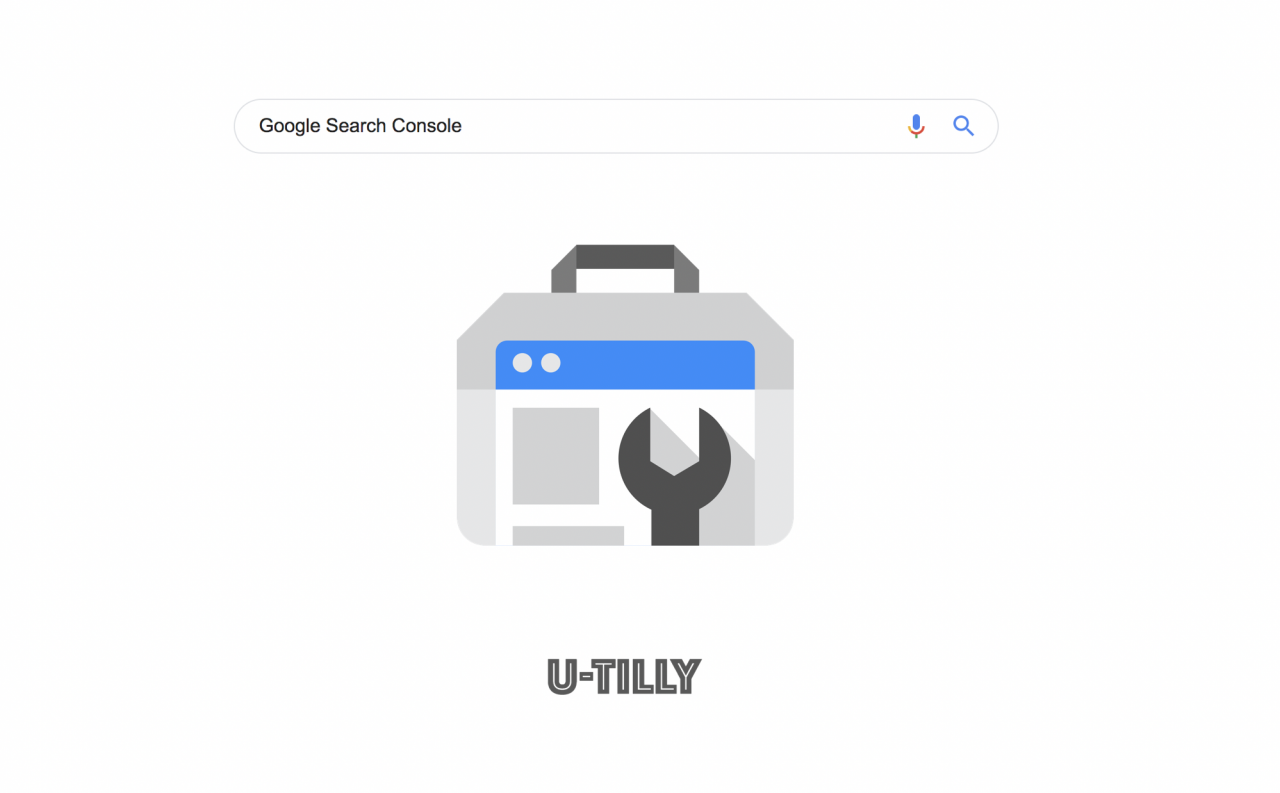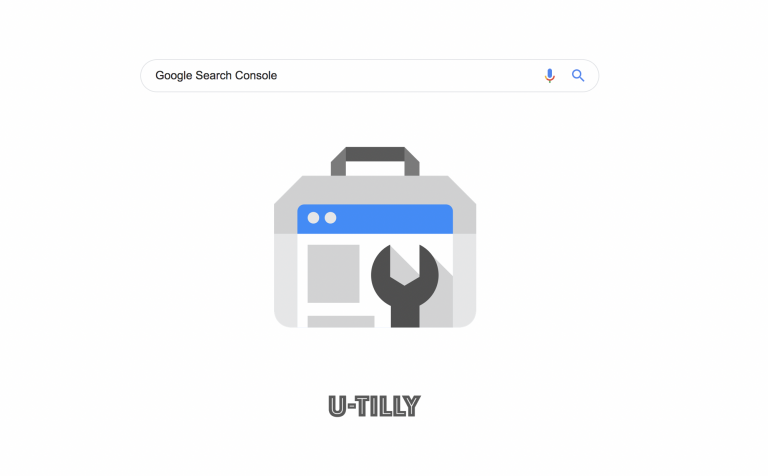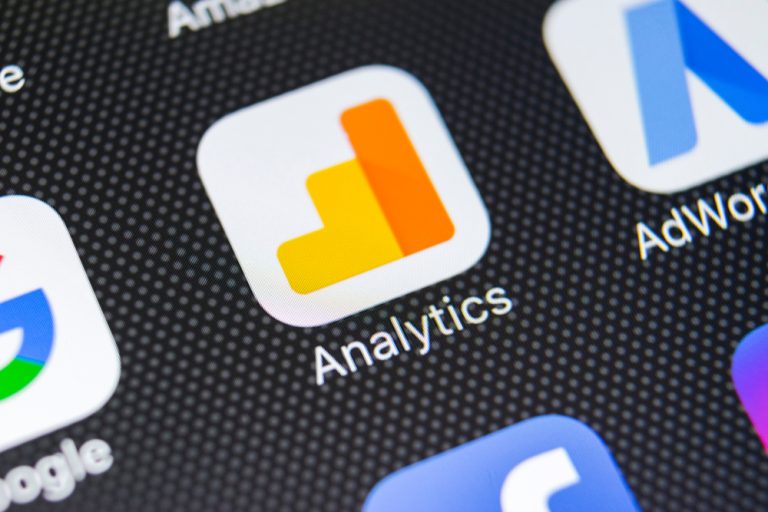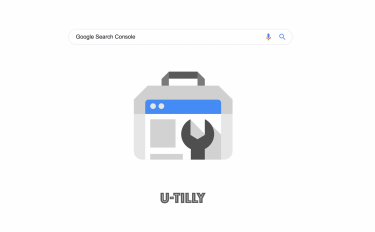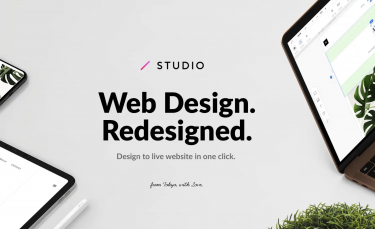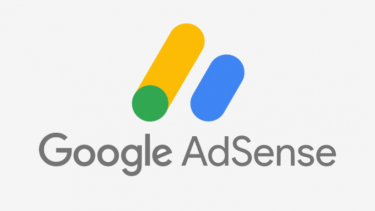This post is also available in: English
はじめに
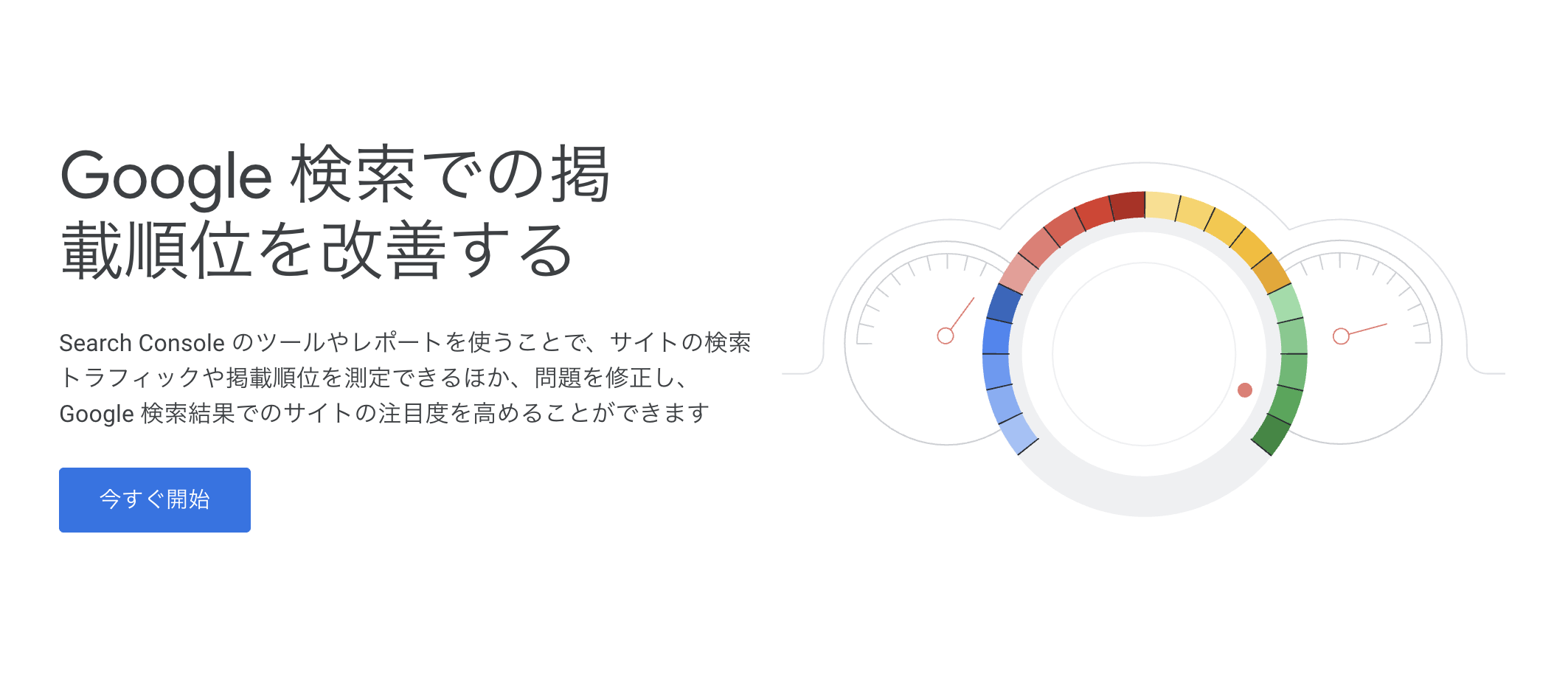
ブログやメディアなどのサイトを運営していると避けて通れないのがSEOです。
本エントリではSEO分析の必須ツールであるGoogleサーチコンソールについてご紹介します。
SEOとは

SEOは Search Engine Optimization の略です。
これは、日本語に直すと検索エンジン最適化でして、検索画面で自社や自分のサイトをより上位に出す営みを指します。
検索画面の上位に掲載されることは、人通りの多い大通りにお店を出すことと同じように多くの人の目に触れることができます。
検索はそれ自体が目的をもって検索行動をすることから、より興味がある人がサイトに訪問する確率が増えるため非常に重要な領域であると言えるでしょう。
順位によってどれほど変わるの?
SEOにおいて順位が上であればあるほどよいことには大きな理由があります。
クリック率(=CTR)が天と地ほどの差がでてきます。
一般的に検索1位のCTRは30%から70%になると言われています。
一方同じ1ページ目だとしても、検索10位になってしまうとCTRは1%前後に落ち込んでしまいます。
2ページ目となるとさらに厳しい戦いが待っています。
つまり、選ばれる確率を高めるためには順位を上げることが至上命題となります。
どうすれば順位が上がるのか
それでは、どのようにすれば順位が上がるのでしょうか。
多くのサイトが存在することに加えGoogleアルゴリズム等の複雑な要素が絡み合っているので一概にはいえませんが、一義的には「Googleのアルゴリズムのルールに従ったうえで、良質なコンテンツが沢山あるサイト」が順位があがりやすと言えます。
Googleサーチコンソールとは
GoogleサーチコンソールはGoogleが提供する検索行動の分析サービスです。
サーチコンソールでできること
次にサーチコンソールにできることを簡単に紹介します。
サーチコンソールは主に以下のカテゴリの分析が可能です。
- 検索パフォーマンス
- URL検査
- カバレッジ
- サイトマップ
- モバイルユーザビリティ
- AMP
- セキュリティと手動による対策
検索パフォーマンス
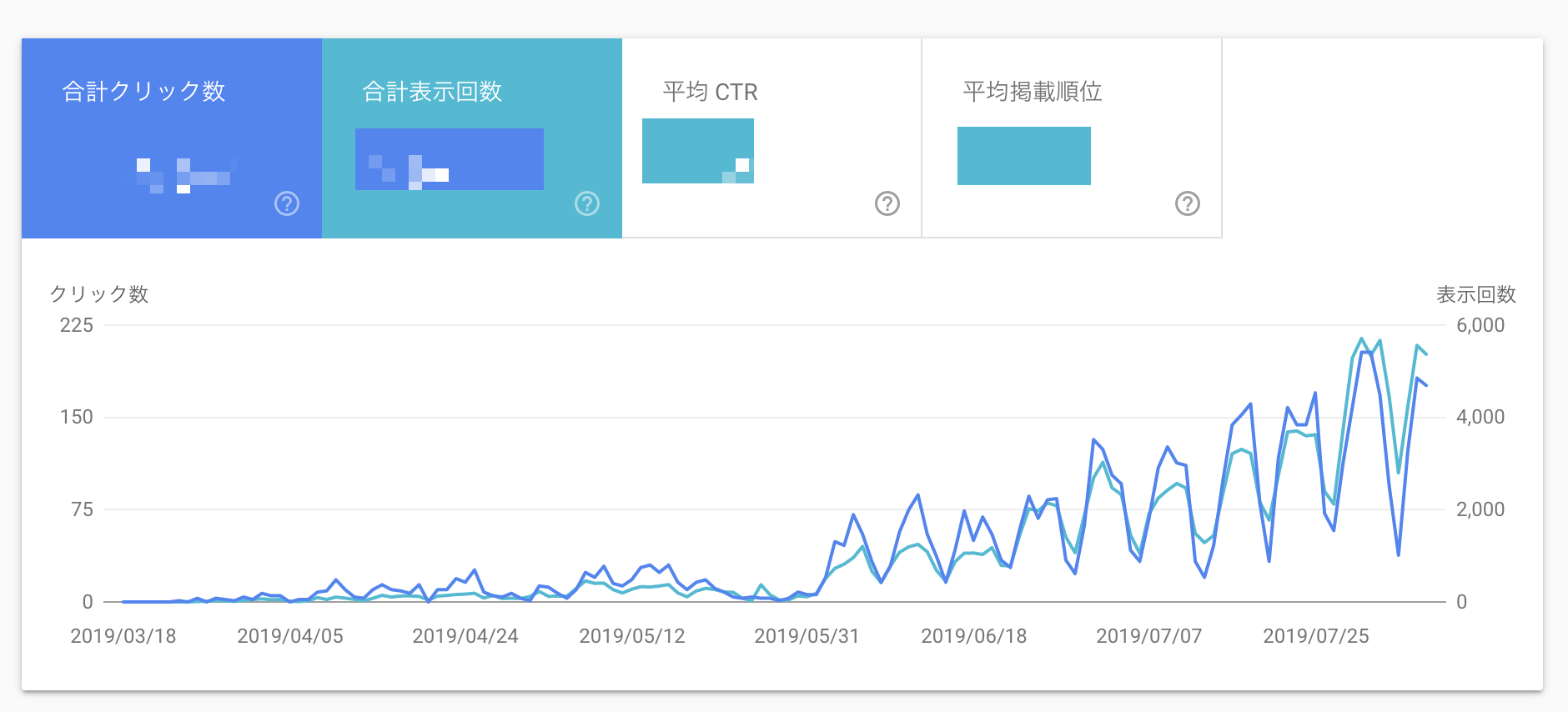
Googleサーチコンソールでは自サイトの検索順位、検索画面への表示回数、クリック数、そしてクリック率の推移を確認することができます。
また、実際に検索されているキーワード(= クエリ)も個別に確認をすることができます。
どのキーワードの順位が上がっているのかなどが一目でわかります。
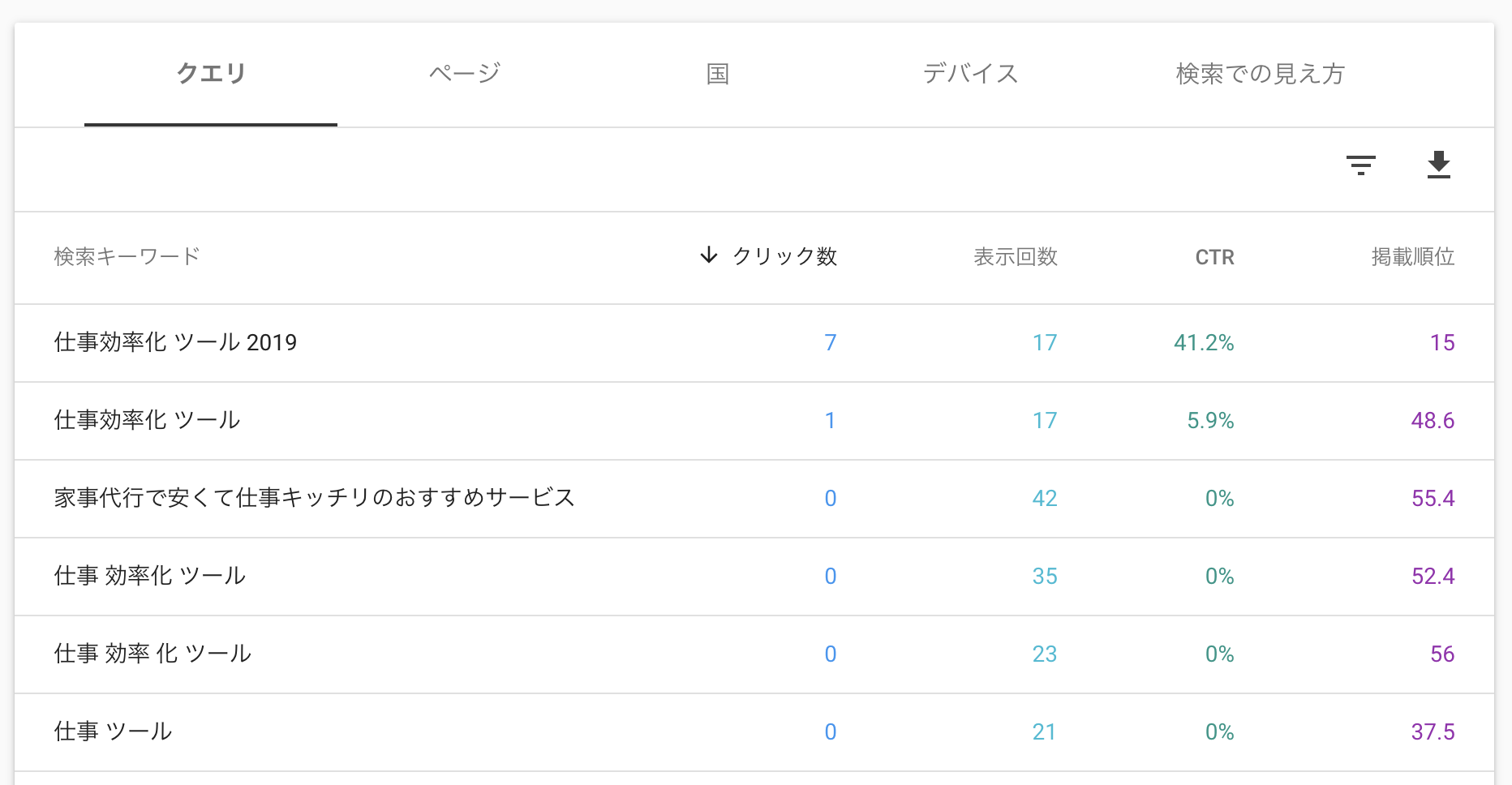
検索パフォーマンスで見れる指標
検索パフォーマンスで見れる指標は以下です。
- クエリ:検索されたキーワード
- ページ:検索経由でランディングしたページ
- 国:どこの国から検索流入したか
- デバイス:どのデバイスから来たか
- 検索での見え方:検索画面ではどのように見えているか
URL検査
URL検査はその名の通りサイトの任意のURLを検査することができます。
サーチコンソール内の検索窓に任意のURLを打ち込むと以下のように検査結果がでます。
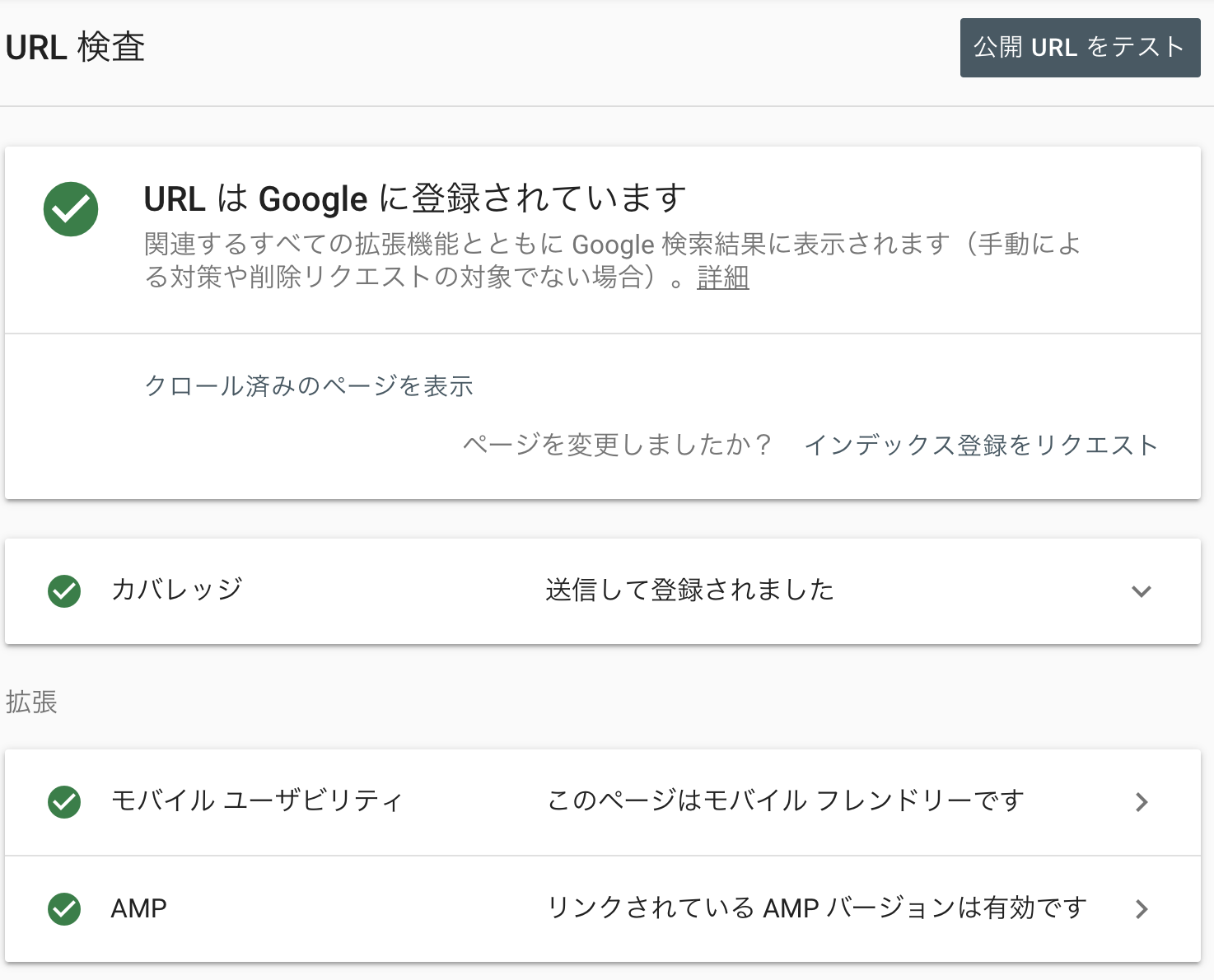
もし検査で異常が出たら
検査が常に順調であることはありません。
一定の割合で以下のようにエラーや警告が出ます。
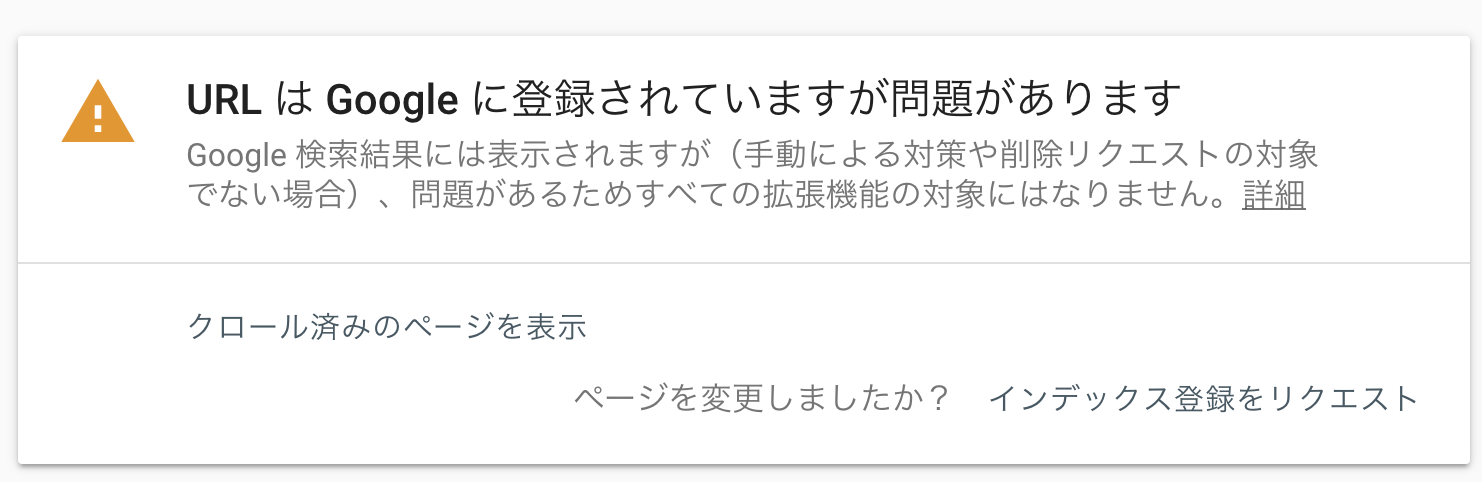
エラーや警告が出てもあせらず、詳細を確認して対応をしましょう。
詳細では、エラーや警告の原因が記載されていますので指示通りに対応を行います。
カバレッジ
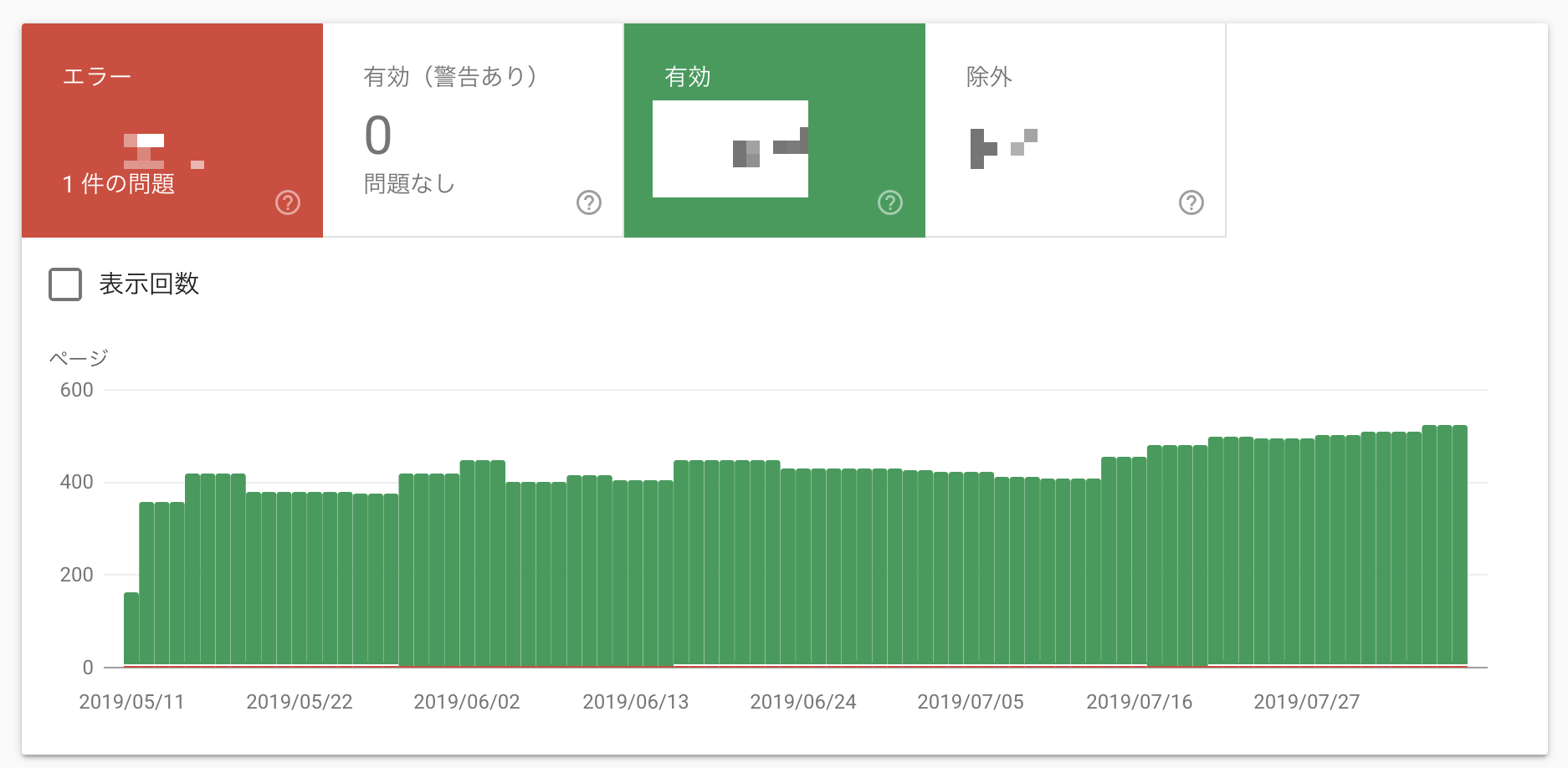
カバレッジはサイトがどの程度インデックス(Googleアルゴリズムに認識)されているかを確認することができます。
有効(+警告あり)、エラー、除外など各ページのステータスとセットで確認をすることができます。
サイトマップ
サイトマップの送信状況を確認できます。
サイトマップとはサイトからGoogleに送信するサイトの構成情報のようなものです。
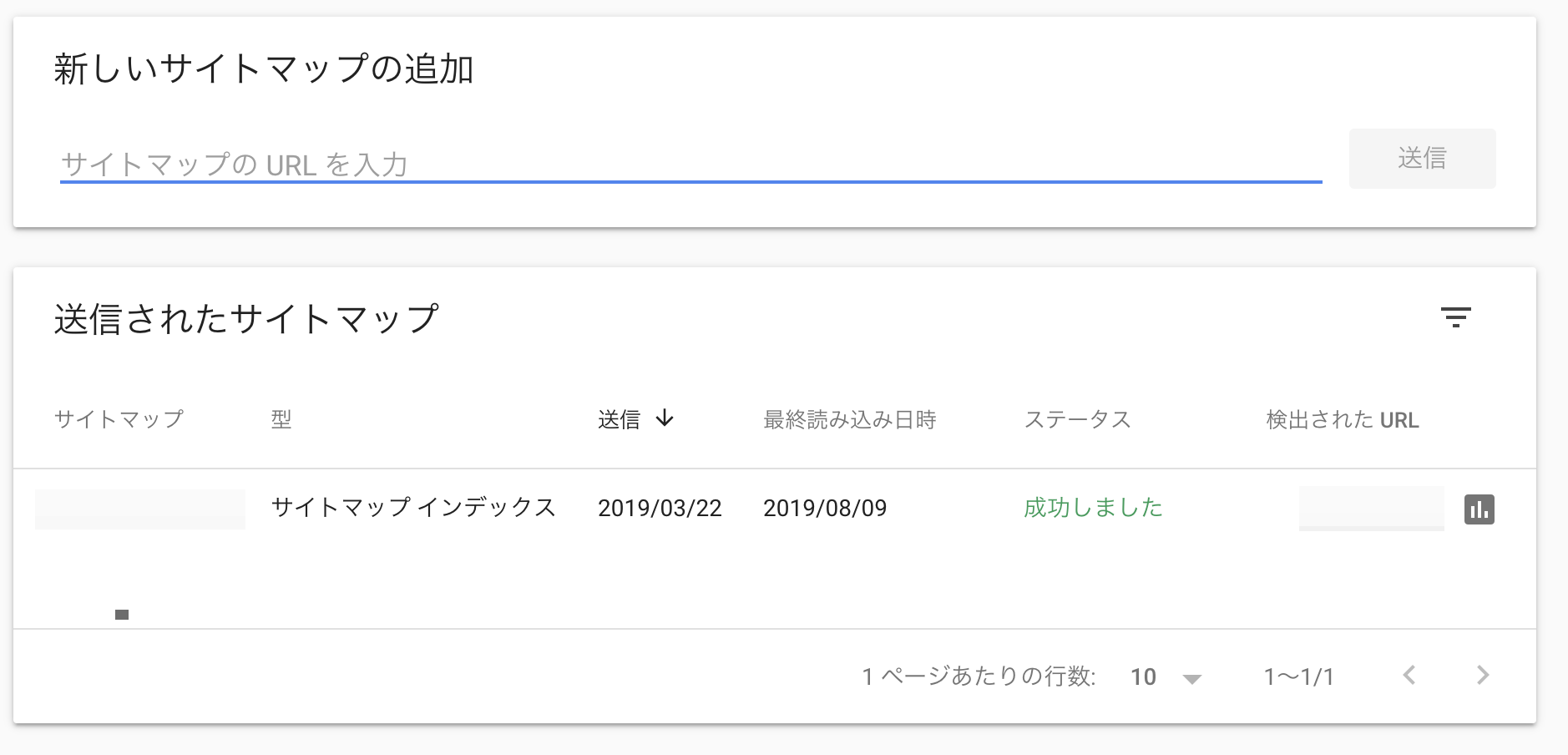
サイトマップを適切に送信することで、Googleのクローラーが正しくサイトを認識しやすくなるため非常に重要です。
モバイルユーザビリティ
ここではモバイルサイトのユーザビリティの評価を確認することができます。
AMP
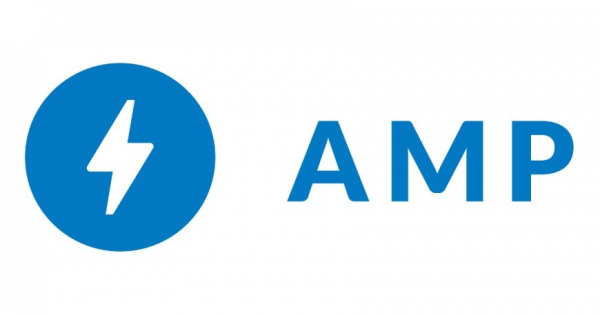
ここではAMP対応のステータスについて確認することができます。
AMPはAccelerated Mobile Pages の略で、モバイルでのページ表示速度を高めるためのGoogleが推奨しているフレームワークです。
手動・セキュリティの問題
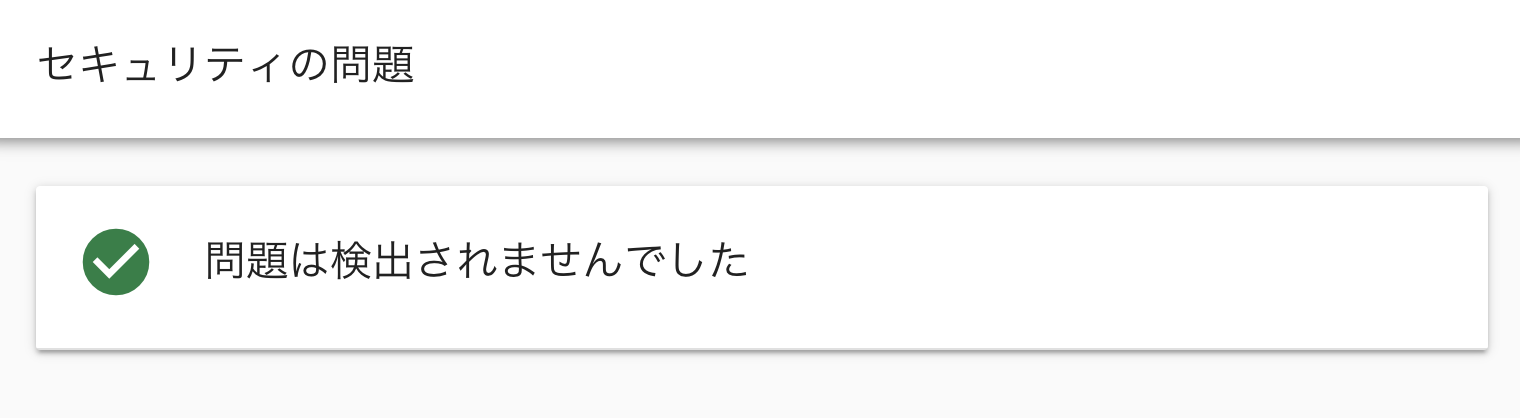
これはサイト内に問題が発生していないかを表示するエリアです。
通常時は上のように表示されますが、問題が検出されると警告文言が表示されます。
Googleサーチコンソールの登録に必要なこと
サーチコンソールはこちらのページから登録ができます。
本エントリでは登録方法については最低限のご紹介とさせていただきます。
登録には以下の情報が必要となります。
- Googleアカウント
- サイトのURL
- サイトの所有者確認
サイトの所有者確認については、サイト内にGoogleサーチコンソールのタグを埋める必要があります。
Googleアナリティクスとの連携
Googleサーチコンソールは、GoogleのGoogleアナリティクスと連携ができます。
具体的には、GoogleサーチコンソールのデータをGoogleアナリティクスで閲覧できるようになります。
Googleアナリティクスについて知りたい方は以下の記事をご覧ください。
必須のマーケティングツールであるGoogleアナリティクスに関して、ここだけは押さえておきたい基本的な内容をまとめました…
これにはGoogleアナリティクス上での設定が必要になります。
Googleアナリティクス > 設定 > プロパティ > すべての商品 から連携の作業ができます。
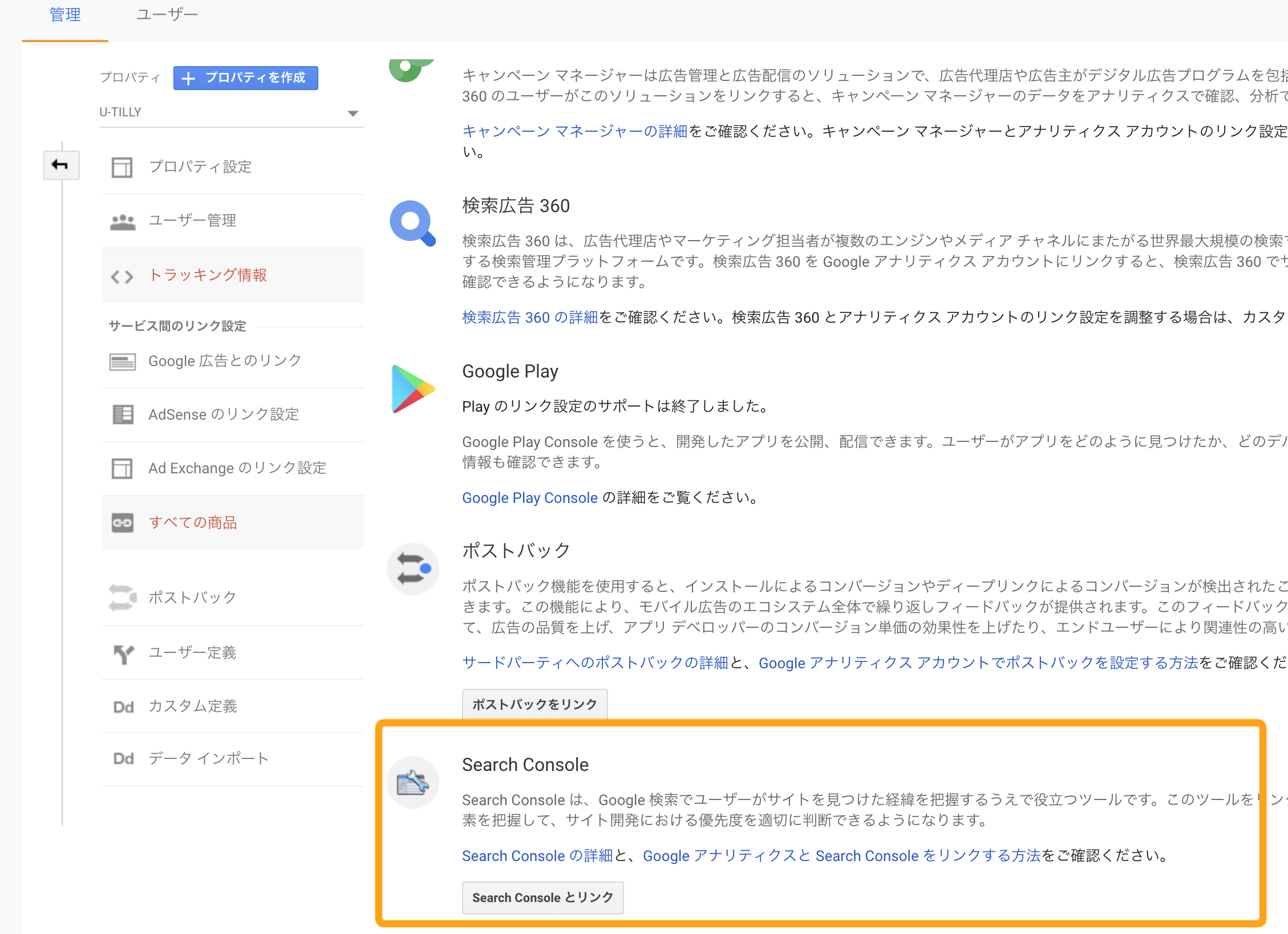
より高度なSEO分析をするなら
以上でGoogleサーチコンソールについての基本的な紹介は終了いたします。
SEOについてより高度に分析を行いたい場合はサードパーティのツールである、SEMrushというツールがオススメです。
SEMrushに関しては別途エントリを書いておりますので是非ご確認をよろしくお願いします。
最後に
ユーティリーでは今回紹介したGoogleサーチコンソールを含む、マーケティングに役立つ無料ツールを紹介する記事を掲載しています。
よろしければぜひこちらの記事をご覧ください。